如何製作 macOS 專屬 USB 系統安裝、重灌隨身碟(適用最新 Mac 系統)
2020/11/8 更新:更新了一些操作步驟,現在改用安裝檔內建的指令方便多了。現在已可支援 macOS Big Sur 開機 USB 重灌隨身碟。
期待已久的 macOS Big Sur 新版作業系統終於開放下載更新了,跟以往一樣只要你有 Mac 電腦就可以免費下載更新成最新版作業系統。
現在的 macOS 作業系統已經不再提供光碟片與 USB 隨身碟等儲存裝置了,而是直接在 App Store 裡面直接下載就可以。
下載來的 macOS 系統安裝檔在安裝好、重開機之後便會自動刪除,下次要重灌時也可以再從 App Store 重複下載安裝檔。不過如果你想格式化硬碟、全新安裝整個作業系統的話,可以用本文的方法先製作一個 USB 重灌隨身碟,然後在開機時改用隨身碟啟動電腦,在整理、格式化完磁碟分割區之後再重新安裝乾淨的 macOS 作業系統。
須先準備的東西:
- ① 9GB 以上容量的隨身碟、記憶卡或外接硬碟
- ② Mac OS X 系統安裝檔,可從 App Store 下載。
一、下載 macOS 作業系統:
第1步 開啟 Mac 電腦的 App Store 視窗,找到最新版的 macOS,按一下「下載」按鈕便可開始下載。
第2步 經過一段漫長的等待,等出現如下圖的畫面時,表示 macOS已經完整下載回來了,此時先不要急著按安裝,先依照下面的步驟製作好你的 USB 開機隨身碟或記憶卡。
注意!如果你直接按「繼續」安裝下去的話,安裝完原本的 OS X 系統安裝檔就會被刪掉,一定要先做好處理或備份,不然還得再下載一次,得等很久。
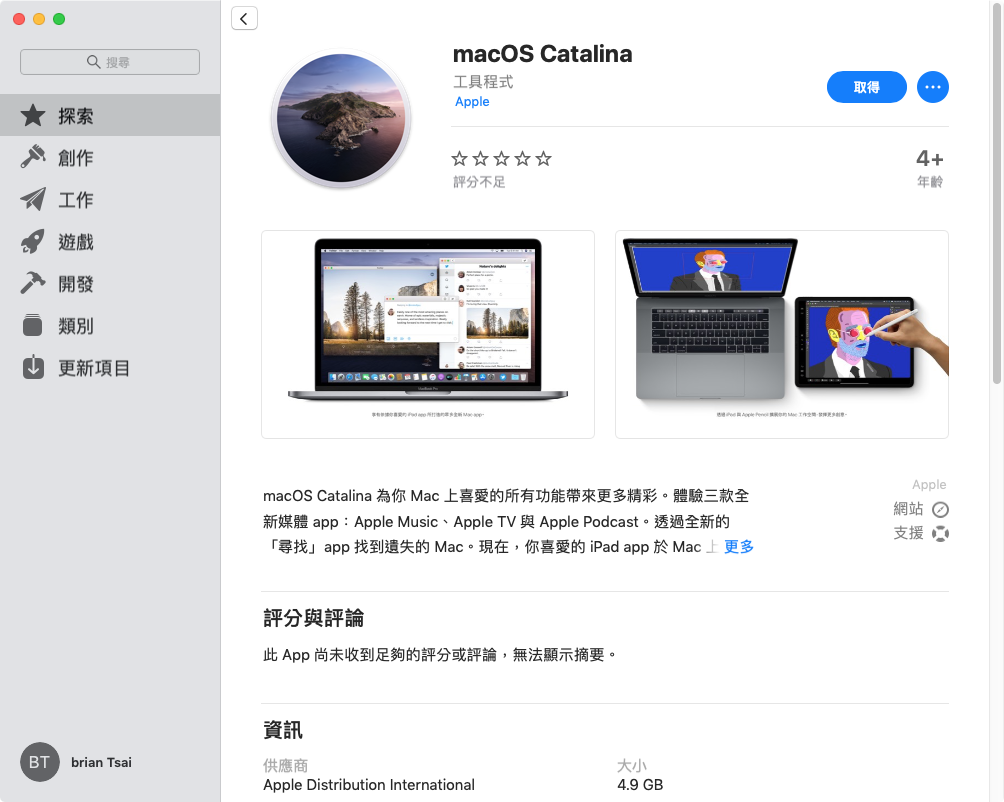
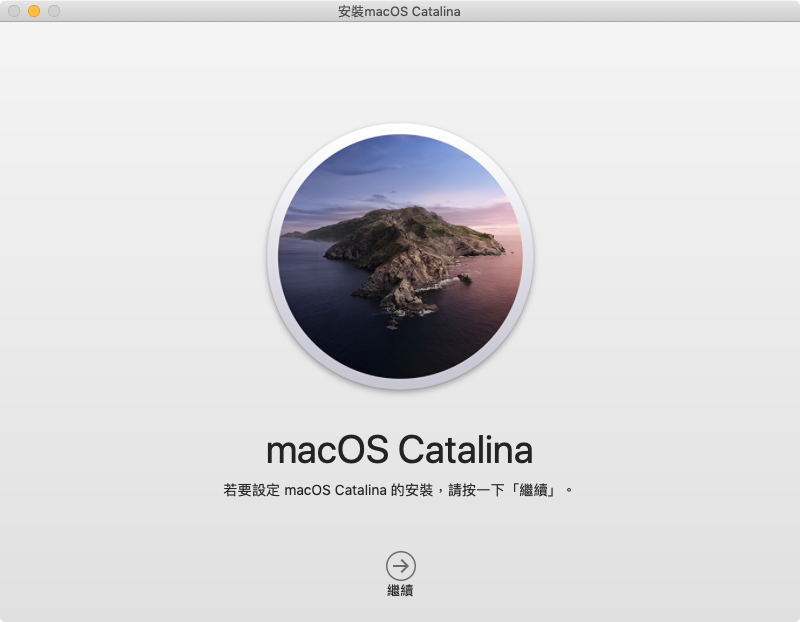
 翻頁閱讀 »
翻頁閱讀 »
「出現 You must specify both the volume and install application path.」的原因及解決 :
(1) 如上面的兄台所說的,「指令中的減號,應該是連續兩個減號,有三個地方要改」
(2) 另外要注意,「指令中的減號,其實不是減號」或許是網頁編碼的問題造成的
**「所以不要直接加一個減號,要刪除指令中的減號,再加兩個減號」 **
分享更新一下:上星期升級到 10.9 後感覺速度更順暢,尤其是開機有加快很多,而且現在 DiskMaker 已經釋出了 DiskMaker X For 10.9 版本 http://diskmakerx.com 更可以輕鬆製作 10.9 的開機 USD 隨身碟。
为什么我更新后电脑变废铁?电脑卡死了
sudo /Applications/Install\ OS\ X\ Mavericks.app/Contents/Resources/createinstallmedia –volume /Volumes/目標磁碟名稱 –applicationpath /Applications/Install\ OS\ X\ Mavericks.app –nointeraction
COPY http://iphone4.tw/forums/showthread.php?t=205715
我也出現 You must specify both the volume and install application path.
我都有這問題。不過以下網頁幫到你。。。我都在試驗中。。。^_^
http://iphone4.tw/forums/showthread.php?t=205715
不好意思,想請教,
執行指令後都顯示這個訊息,請問該如何調整?
謝謝
You must specify both the volume and install application path.
sudo /Applications/Install\ OS\ X\ Mavericks.app/Contents/Resources/createinstallmedia –volume /Volumes/001 –applicationpath /Applications/Install\ OS\ X\ Mavericks.app –nointeraction
指令中的減號,應該是連續兩個減號。
有三個地方要改~
「出現 You must specify both the volume and install application path.」的原因及解決 :
(1) 如上面的兄台所說的,「指令中的減號,應該是連續兩個減號,有三個地方要改」
(2) 另外要注意,「指令中的減號,其實不是減號」或許是網頁編碼的問題造成的
**「所以不要直接加一個減號,要刪除指令中的減號,再加兩個減號」 **
「出現 You must specify both the volume and install application path.」的原因及解決 :
(1) 如上面的兄台所說的,「指令中的減號,應該是連續兩個減號,有三個地方要改」
(2) 另外要注意,「指令中的減號,其實不是減號」或許是網頁編碼的問題造成的
**「所以不要直接加一個減號,要刪除指令中的減號,再加兩個減號」 **
MAC 10.9 可以直接安裝在 Virtual Box 嗎?!
在 Mac 版的 Virtual Box 是可以的! 但沒聲音! 我試過!
PC版不行!
似乎是在10.8底下可以照這個方法完成。
但是一旦是已經升級成10.9之後,這個方法就失效了,做出來的USB無法在開機後option顯示出來。
這招不知道對最近新(2013-10)出的 OS X 10.9 管不管用??
剛剛試過了,10.9 的方法一樣,可適用。
如果在更新完 OS 之後發現忘記先備份,可以再到 App Store 去重新下載,下載完成後,到「應用程式」選單裡去抓出 .dmg 安裝檔,即可依照後面步驟處理。
您好! 謝謝這麼詳細的教學,我用SD card成功制作了一張
但是現在想把SD卡拿來用在Canon的相機上,請問要如何回復原廠設定?
謝謝!
超詳細的!!!!一看就會!
hi~想請教是否造了這USB後就只能當重裝用~不能當回移動硬碟的?
不好意思!想請教一下,在Windows系統底下,有什麼方法或工具是可以將InstallESD.dmg,製作Mac OS X專屬USB系統安裝、重灌隨身碟的嗎?還是只有這個方法而巳?謝謝您!!
請問 如果mbpr買來就已經是Mountain Lion該如何把InstallESD.dmg下載或是抓出來?
我做好隨身碟後用隨身碟灌都會出現錯誤
好奇怪…..
請問你那個檔案所在位置是怎麼弄出來的?